ویژگیهایی که می توانید در ویندوز 10 غیرفعال کنید
دیگر مدت زمان زیادی از مهلت مایکروسافت برای بروزرسانی رایگان به ویندوز 10 باقی نمانده است. ویندوز 10 یکی از بهترین نسخه های این سیستم عامل تا به امروز محسوب می شود که پس از شکست نسخه 8 بار دیگر توجه کاربران را به سوی سیستم عامل مایکروسافت جلب کرد. اگر به تازگی ویندوز 10 را روی رایانه خود نصب کرده اید ویژگی هایی به صورت پیش فرض فعال هستند که می توانید آنها را غیرفعال کنید بدون این که در تجربه استفاده از این سیستم عامل خللی وارد شود. در ادامه برخی از این ویژگی را ارائه می کنیم.
بروزرسانی های به اشتراک گذاری فایل
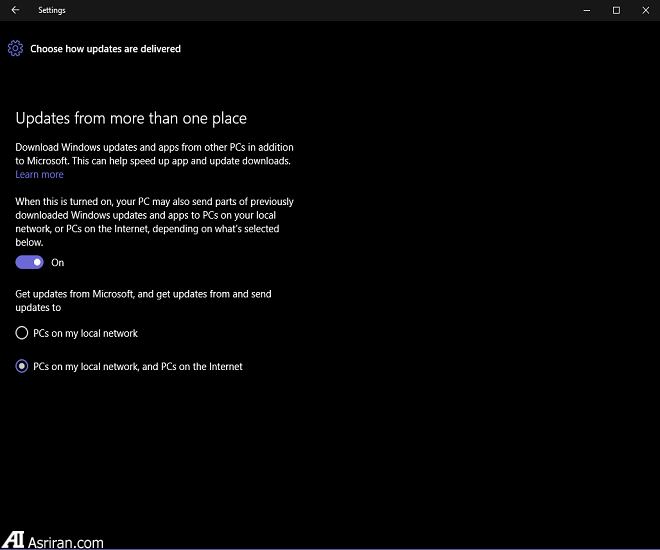
یکی از ویژگی های جدید ویندوز 10 سیستم تحویل بروزرسانی بهینه سازی شده آن است که به کاربر اجازه می دهد بروزرسانی ها را از دیگر رایانه های مجهز به ویندوز 10 بوسیله اینترنت دانلود کند (نه فقط از سرورهای مایکروسافت). بر همین اساس رایانه شما به عنوان یک هاب به اشتراک گذاری بروزرسانی برای کاربران دیگر ویندوز 10 قابل استفاده است. این ویژگی به صورت پیش فرض روشن است اما با مراجعه به آدرس Settings > Update & security > Advanced options > Choose how updates are delivered آن را غیر فعال کنید.
اعلان های آزار دهنده
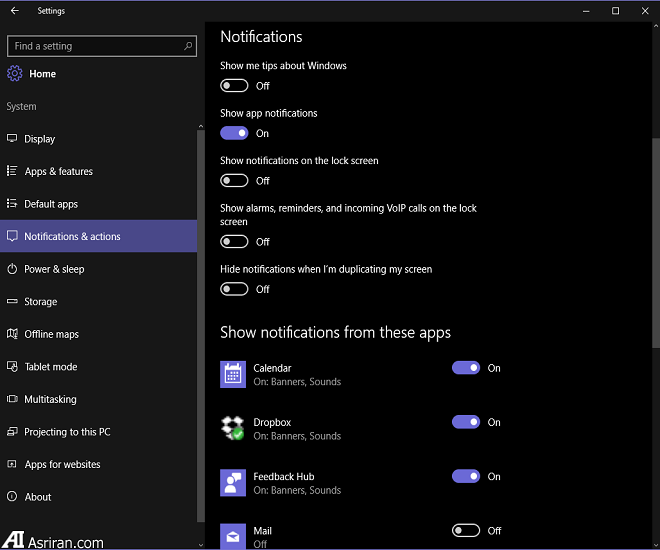
اکشن سنتر ویندوز 10 هاب مرکزی مفیدی برای تمامی اعلان ها است. اما اعلان های بیش از اندازه به ویژه زمانی که نمونه هایی غیر ضروری اضافه شده باشند می توانند آزاردهنده باشند. برای کنترل اعلان ها می توانید به آدرس Settings > System > Notifications & actions مراجعه کرده و مواردی که قصد ندارید از آنها اعلان دریافت کنید را غیر فعال کنید.
تبلیغات منو استارت
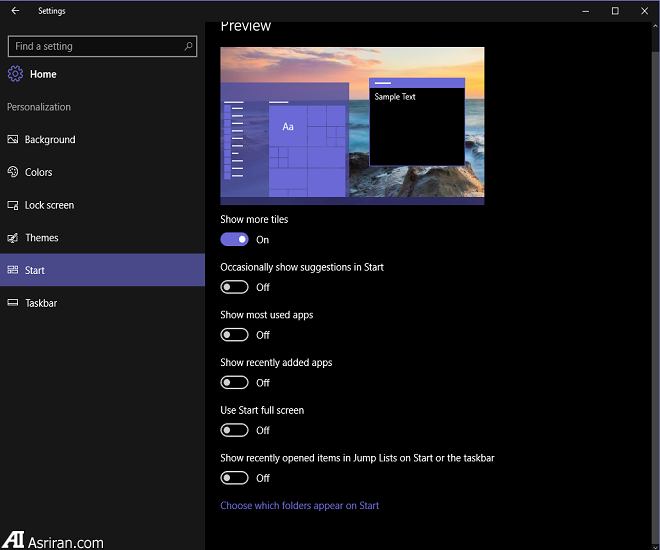
ممکن است در ویندوز 10 اپلیکیشن هایی را در منو استارت مشاهده کنید که هرگز آنها را دانلود نکرده اید. این اپلیکیشن های پیشنهادی اساسا تبلیغات محسوب می شوند. برای غیرفعال کردن این تبلیغات مزاحم می توانید به آدرس Settings > Personalization > Start > Occasionally show suggestions in Start مراجعه کرده و آن را غیرفعال کنید.
تبلیغات هدفمند از اپلیکیشن های شخص سوم
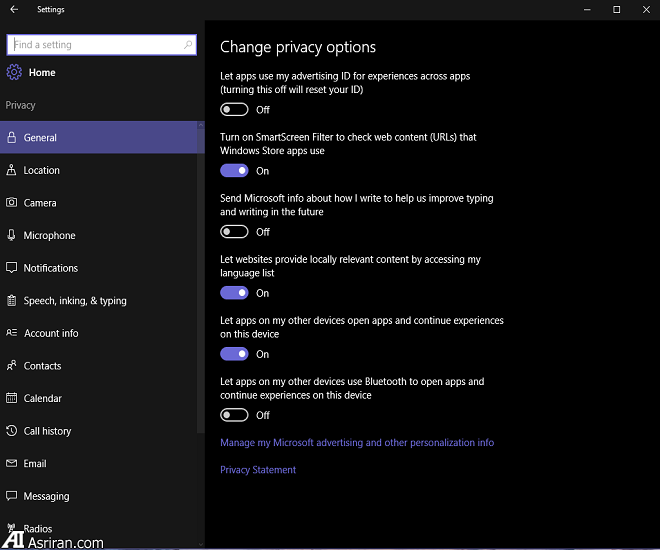
در ویندوز 10 کاربر دارای یک هویت تبلیغاتی منحصر به فرد است که مایکروسافت از آن برای نمایش تبلیغات هدفمند استفاده می کند. البته مایکروسافت این هویت/پروفایل تبلیغاتی را با اپلیکیشن های شخص سوم به اشتراک می گذارد مگر آن که این ویژگی را غیر فعال کرده باشید. برای انجام این کار به آدرس Settings > Privacy > General > Let my apps use my sdvertising ID for experiences across apps مراجعه کنید.
دریافت اطلاعات برای آشنایی بیشتر با شما
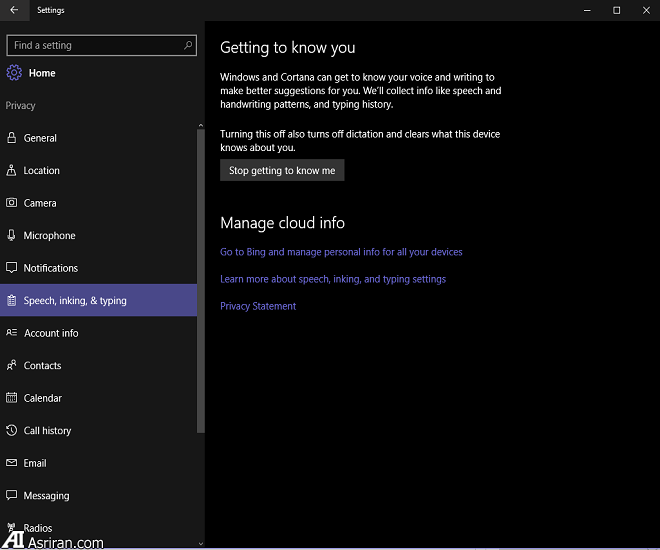
کورتانا دستیار شخصی صوتی در ویندوز 10 محسوب می شود که با جمع آوری اطلاعات درباره شما بر کارایی خود می افزاید. اما می توانید از این کار کورتانا جلوگیری کنید و اطلاعات خود را از روی دستگاه پاکسازی کنید. برای انجام این کار به آدرس Settings > Privacy > Speech, inking, & typing مراجعه کرده و روی دکمه Stop getting to know me کلیک کنید.
اپلیکیشن هایی که در پس زمینه فعال هستند
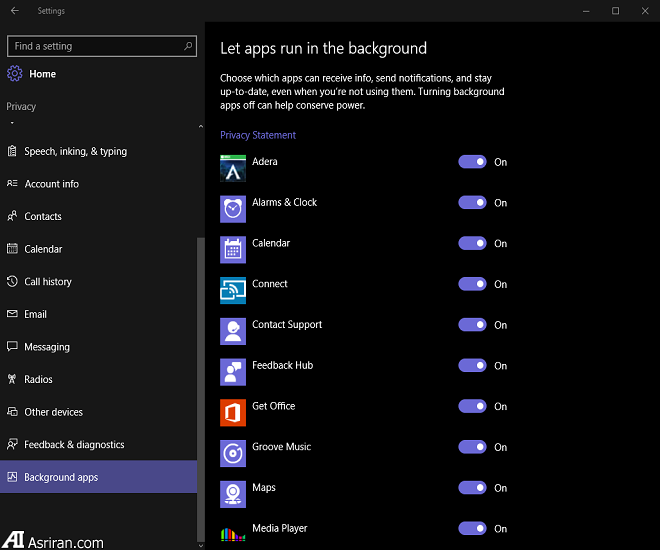
در ویندوز 10 بسیاری از اپلیکیشن ها به صورت پیش فرض در پس زمینه فعال خواهند بود، حتی اگر آنها را باز نکرده باشید. این اپلیکیشن ها می توانند به دریافت اطلاعات، ارسال اعلان ها، دانلود و نصب بروزرسانی ها اقدام کنند و بر همین اساس می توانند پهنای باند و شارژ باتری دستگاه کاربر را مصرف کنند. برای غیر فعال کردن این ویژگی می توانید می توانید به آدرس Settings > Privacy > Background apps مراجعه کرده و اپلیکیشن هایی که قصد ندارید در پس زمینه فعال باشند را غیرفعال کنید.
همگام سازی ها
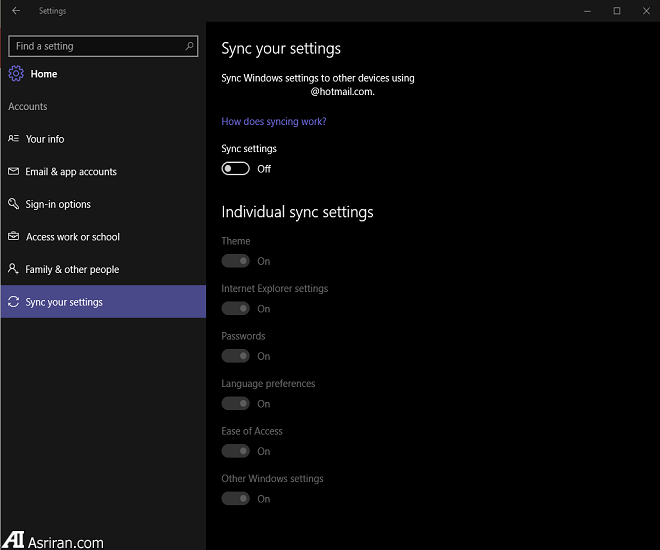
ویندوز 10 با همگام سازی عجین شده است. همه چیز – تنظیمات سیستم، تم ها، گذرواژه ها، تاریخچه جستجو – در تمامی دستگاه هایی که کاربر وارد آنها شده است به صورت پیش فرض همگام سازی می شوند. برای غیرفعال کردن این ویژگی می توانید به آدرس Settings > Accounts > Sync your settings مراجعه کنید. کاربر می تواند تمام همگام سازی ها را غیر فعال کند و یا گزینه های مد نظر خود را خاموش کند.
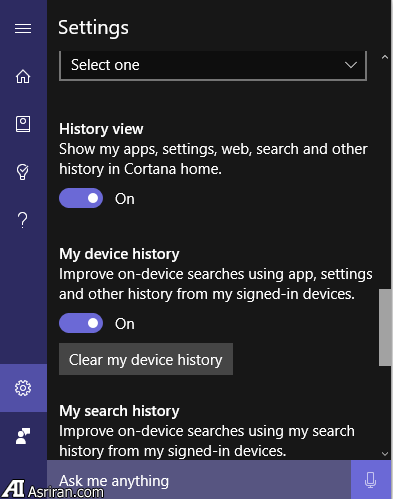
برای غیر فعال کردن همگام سازی تاریخچه جستجو، کورتانا را باز کرده و به Settings > My device history و My search history مراجعه کنید.
رابط کاربری دیداری زیبا
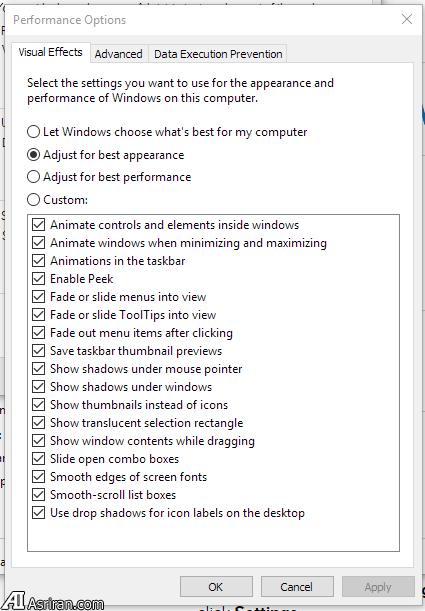
ویندوز 10 دارای رابط کاربری جالب توجه ای است اما شاید شما سرعت و سادگی را بیشتر از جلوه های دیداری دوست داشته باشید. اگر این گونه است می توانید جلوه های دیداری ویندوز 10 را غیرفعال کنید. برای این کار روی دکمه استارت راست کلیک کرده و به آدرس System > Advanced system settings مراجعه کنید. زیر زبانه Advanced به بخش Performance مراجعه کرده و روی Settings کلیک کنید. سپس تیک جلوه های دیداری که ترجیح می دهید مشاهده نکنید را بردارید.
